Como recuperar dados de um cartão SD que cartão SD em branco ou sistema de arquivo não suportado?
- Início
- Suporte
- Dicas de Recuperação de Dados
- Dicas de recuperação de cartão SD
- Como recuperar dados de um cartão SD que cartão SD em branco ou sistema de arquivo não suportado?
Resumo
O cartão SD pode aumentar a capacidade de armazenamento interno do celular para que você possa salvar todas as imagens, textos, vídeos, arquivos no telefone. Quando o seu telemóvel indica que "cartão SD em branco ou sistema de arquivo não suportado", os dados no cartão SD não podem ser lidos. Este artigo explicará como recuperar dados do cartão SD e corrigir o erro da placa nesta situação.
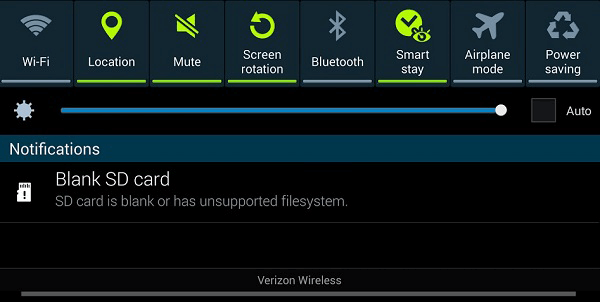
Porque aparece “Cartão SD em branco ou sistema de arquivo não suportado”?
1. Falha de Android personalizada
De acordo com vários relatórios de usuários, parece que alguns modelos de celulares são mais propensos a tais falhas. A maioria dessas falhas ocorre com versões modificadas do Android ( tais como EMUI, OxygenOS, LineageOS). A versão do Android não modificada é menos provável de ter tais problemas.
2. Cartão SD tem sujeira / falha no slot do cartão SD
A oxidação ou sujeira do cartão SD pode afetar a conexão entre o cartão e o dispositivo móvel, a falha do slot do cartão SD no dispositivo móvel também pode causar problemas de conexão.
3. O sistema de arquivo é corrompido
Inserir/ejectar cartão SD incorretamente e Infecção por vírus podem causar falha no sistema de arquivo. Caso o sistema de arquivo seja corrompido, é possível aparecer esta notícia.
4. Cartão SD utilize o sistema de arquivo não suportado para formatar
Os sistemas de arquivos suportados pelos celulares Android são Fat32, EXT3 e EXT4 (modelos Android mais recentes também suportam exFat). Se você já tiver formatar o cartão SD anteriormente com um sistema de arquivos que o Android não suporta, você pode obter esse tipo de erro.
5. Ocultar arquivos
Este erro pode ocorrer se o cartão SD tiver sido usado em outros tipos diferentes de dispositivos. Porque alguns arquivos ocultos deixados por um sistema operacional diferente provavelmente induzirão o sistema Android a determinar que o cartão SD é ilegível.
Depois de conhecer a causa do problema, o primeiro passo é restaurar os dados no cartão SD. Então, você precisa de usar o software Renee Undeleter, que pode recuperar dados diversos de cartão SD, de disco rígido e de reciclagem.
Como recuperar dados de um cartão SD que está em branco ou sistema de arquivo não suportado?

Fácil de utilizar conclua a operação com passos simples.
Três modo de recuperação recuperação de arquivo/partição rápida/partição completa.
Tipos de arquivo recuperados imagem, vídeo, áudio, documento, e
Criação de imagem crie uma imagem de partição para ler partições e backups rapidamente.
Sistemas suportados Windows 10, 8.1, 8, 7, Vista, XP, 2000 e Mac OS X10.6, 10.7, 10.8, etc.
Fácil de utilizar conclua a operação com passos simples.
Três modo de recuperação recuperação de arquivo/partição rápida/partição completa.
Tipos de arquivo recuperados imagem, vídeo, áudio, documento, e
① Baixe e instale Renee Undeleter.
② Conecte o seu cartão SD com computador pelo leitor de cartão, e abra software e escolha “Scan de partição rápido”.
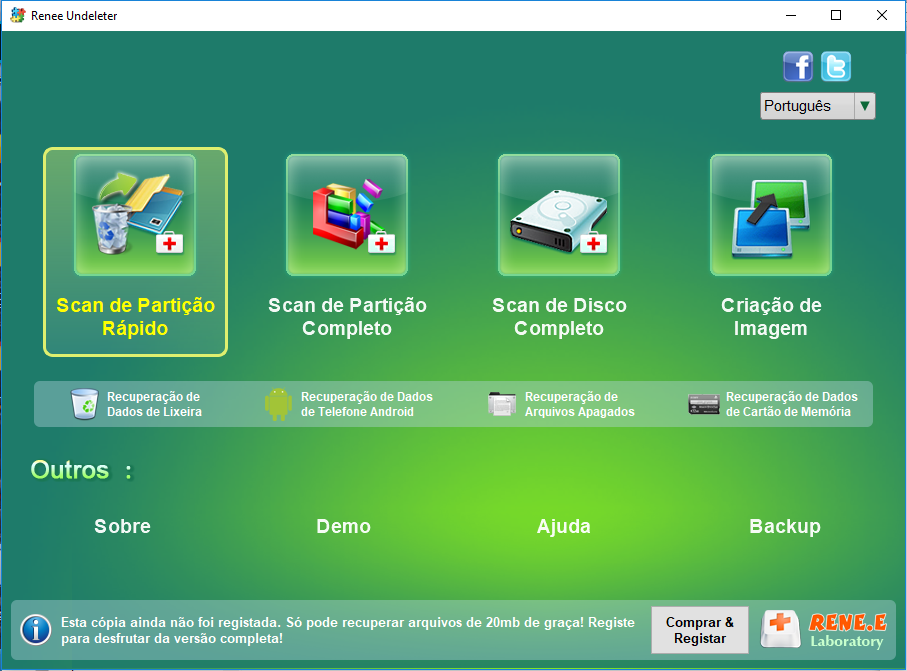
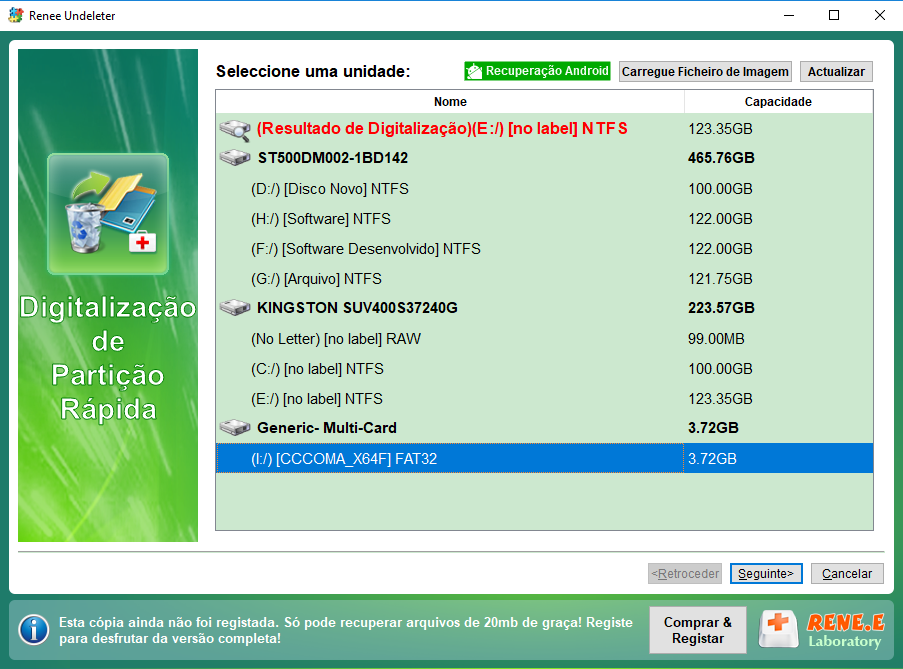
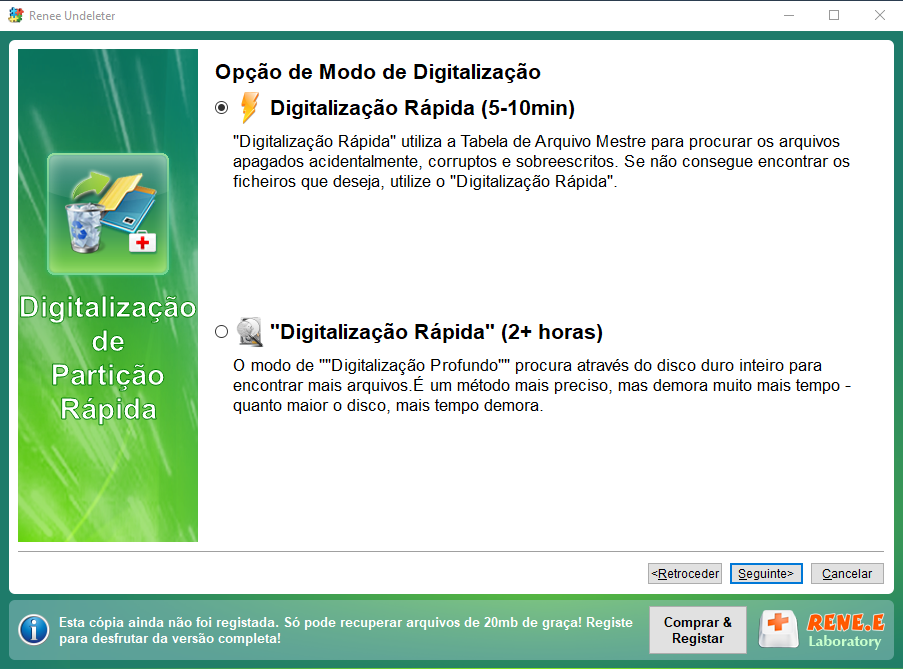
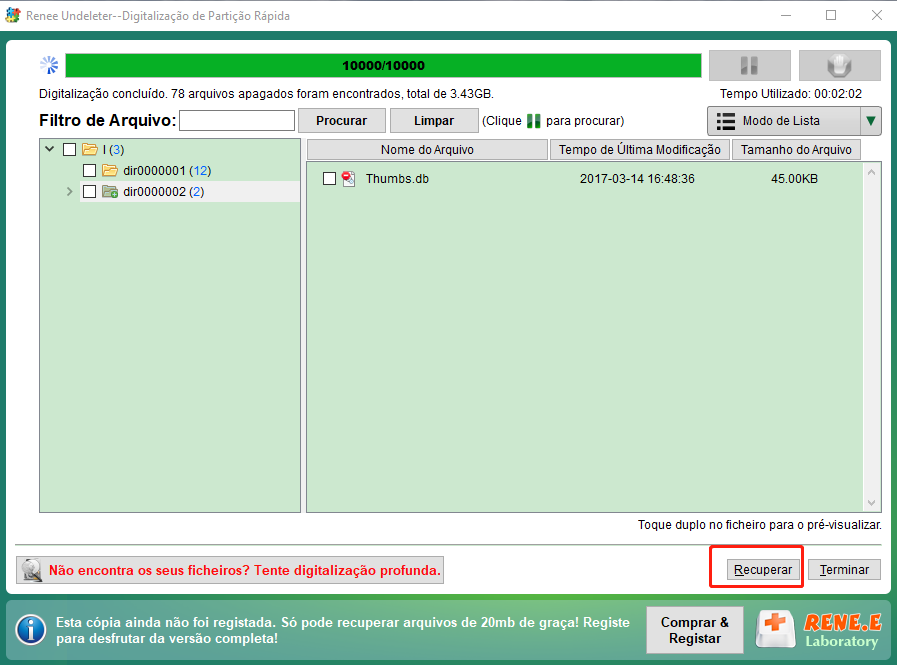
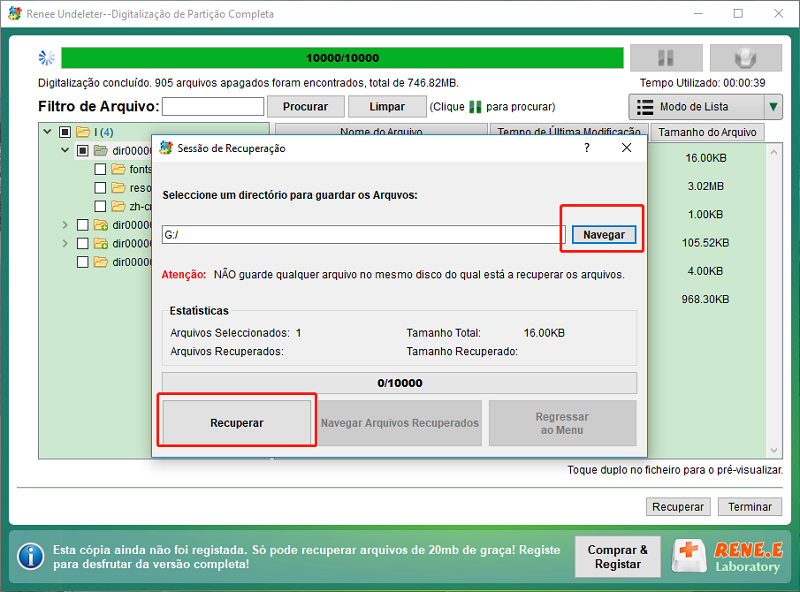
Como reparar o erro “Cartão SD em branco ou sistema de arquivo não suportado”?
Solução 1: reiniciar o seu celular
Reiniciar o telefone irá redefinir o processo de fundo interferente e anteriormente, o que pode resolver o erro em branco do cartão SD. Na verdade, quando o telefone tem algumas mensagens de erro, você pode reiniciá-lo para ver se ele pode resolver o problema.
Solução 2: reinserir cartão SD e limpar o slot de cartão SD
Poderia descolocar cartão SD do slot para limpar, mas precisa de cortar o poder antes que opere. Recomendamos que limpe o cartão SD e a ranhura do cartão SD com um cotonete embebido em álcool. Após a limpeza, volte a inseri-lo para ver se o cartão SD pode ser utilizado normalmente.
solução 3: executar CHKDSK para resolver o erro
Executa CHKDSK fornecido pelo Windows para resolver o erro “Cartão SD em branco e sistema de arquivo não suportado”.
Passos:
① Conecte o cartão SD com o computador pelo leitor de cartão, e confirme o número do disco do cartão SD é exibido no computador.
② Digitando “cmd” no caixa de pesquisa, clique em “Executar como administrador” com o botão direito.

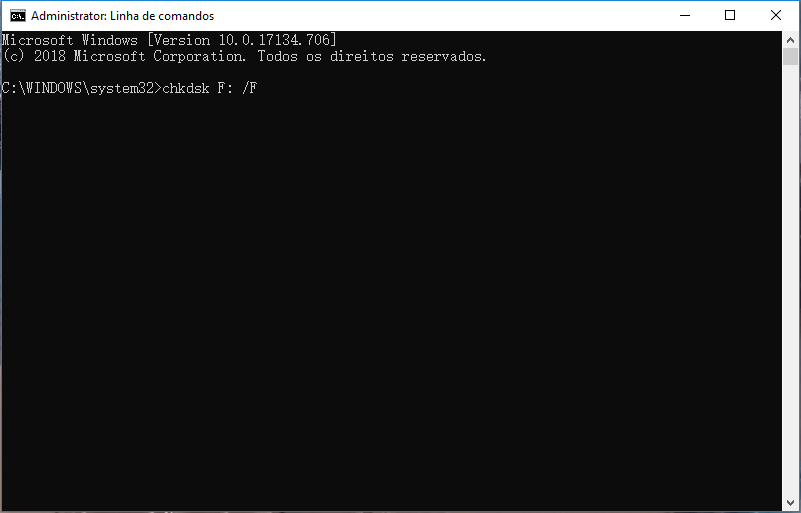
Solução 4: verifique se têm arquivos ocultos no cartão SD e removê-los
Passos:
① Conecte cartão SD com o computador pelo leitor de cartão.
② Clique em “Win+R”, digitando “control folders” e clique em “Enter”.
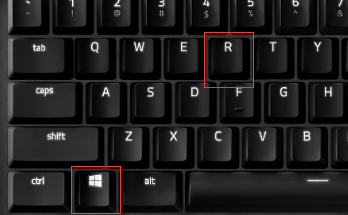
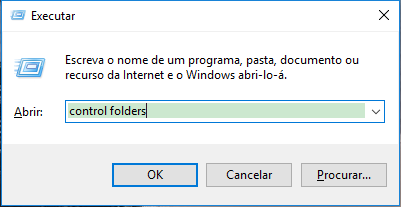
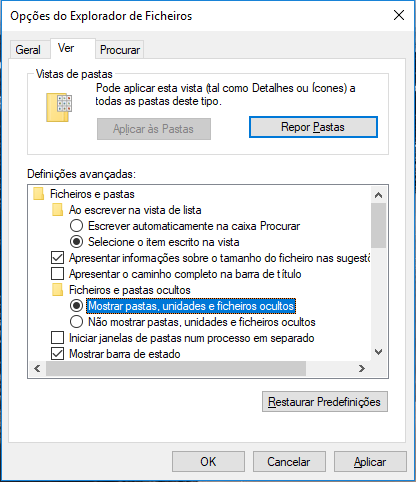
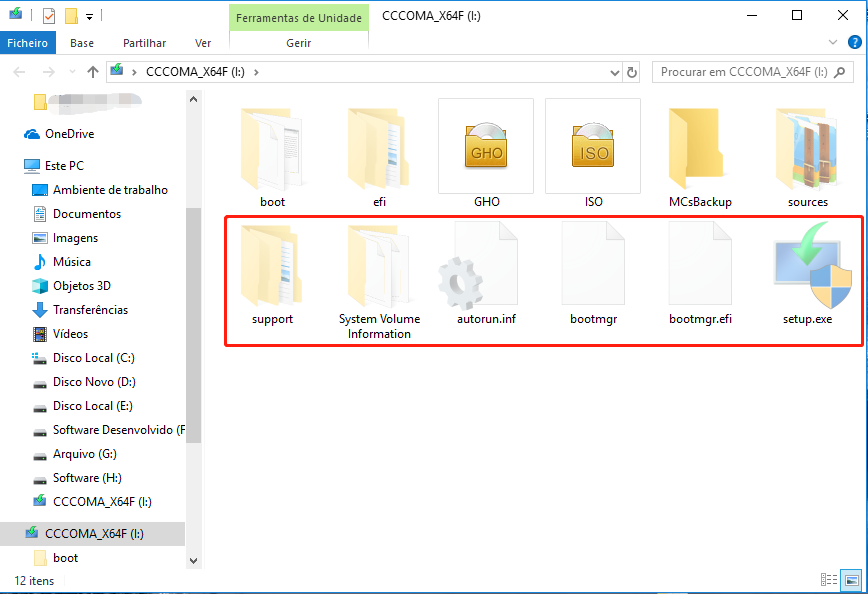
Solução 5: formatar o cartão SD para outros sistemas de arquivos
Passos:
① Conecte o cartão SD com o computador pelo leitor de cartão
② Clique em “Formatar” com o botão direito depois de ver a unidade.
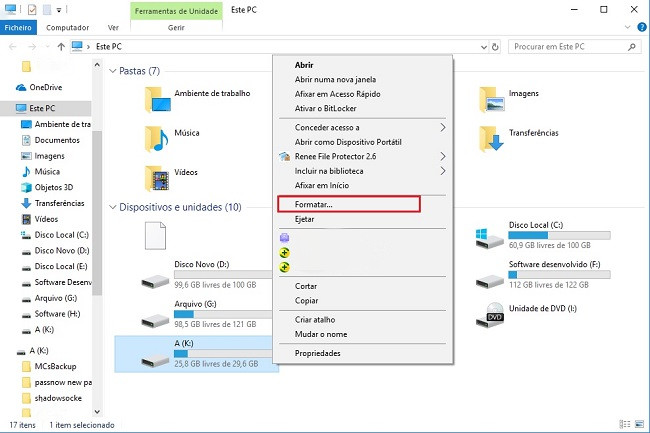
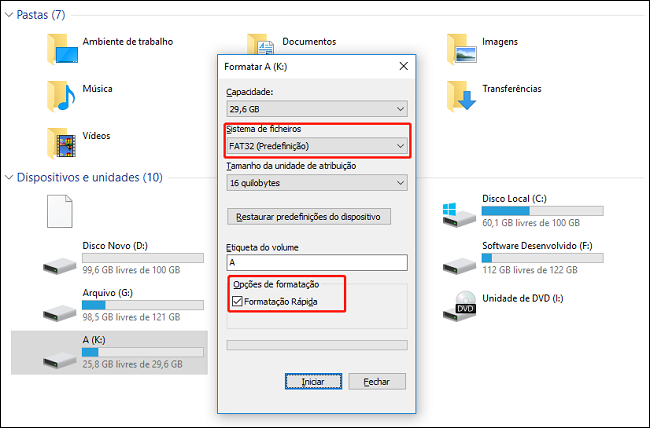
Link relacionado :
Como pode faz quando o leitor de cartão SD não funciona?
24-06-2019
Sónia : Depois de atualizar para o Windows 10, muitos usuários acham que o leitor de cartão SD não funciona....
Como recuperar dados perdidos de cartão SD no Mac?
24-06-2019
Luísa : O cartão SD é um dispositivo de armazenamento portátil, que é usado para aumentar a capacidade de armazenamento...


